php小编小新为您介绍联想电脑如何开机从u盘启动。在某些情况下,我们可能需要通过u盘来安装或修复系统。首先,确保u盘已插入电脑。然后,按下电源键开机,同时按下f12或fn+f12键,进入bios设置界面。在启动选项中,选择u盘作为首选启动设备,保存设置并退出。重启电脑后,系统将从u盘启动。这样,我们就可以轻松地进行各种操作,如安装操作系统或重装系统等。
首先,插好制作好的启动盘后,重启电脑并持续按下相应的BIOS快捷键(例如F2,适用于联想主板),进入BIOS界面。然后,选择Security选项,接着按回车键进入Secure Boot设置。
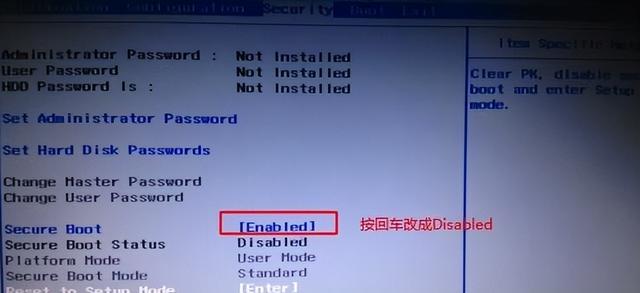
接着我们将光标移到Exit选项中,将OS Optimized Defaults设置为Disabled模式,以确保主板支持U盘启动。
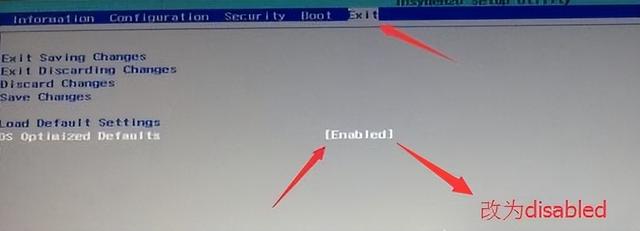
3、接着切换到boot选项,把 Boot Mode 从 UEF 改成 Legacy Support,就能让主板支持传统引导模式,然后就可以用u盘重装系统了。

4、到这步我们把 Boot Priority 设置成 Legacy First 选项,设置完成后按下f10,接着选择yes。
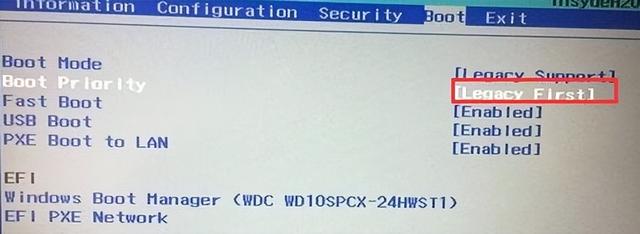
5、接着再返回configuration,查看sata controller mode选项,默认硬盘模式如果看到是RAID的话,就要把它改成AHCI模式,改完后按下f10。
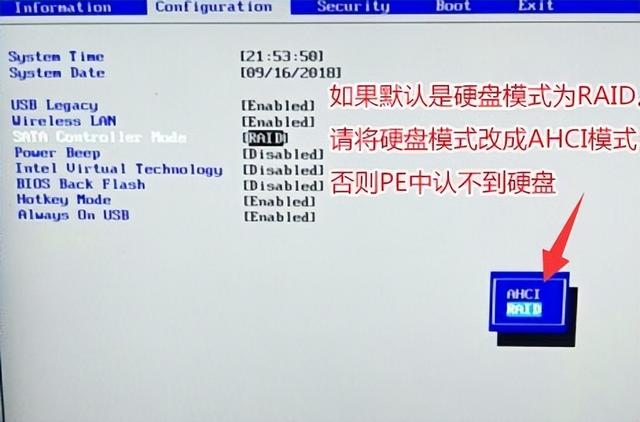
6、最后插上启动盘,在bios界面回车选择识别到的u盘就可以进入启动盘了。
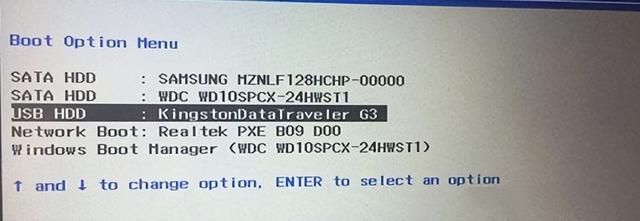
以上就是联想如何开机从u盘启动的详细内容,更多请关注php中文网其它相关文章!

每个人都需要一台速度更快、更稳定的 PC。随着时间的推移,垃圾文件、旧注册表数据和不必要的后台进程会占用资源并降低性能。幸运的是,许多工具可以让 Windows 保持平稳运行。




Copyright 2014-2025 https://www.php.cn/ All Rights Reserved | php.cn | 湘ICP备2023035733号